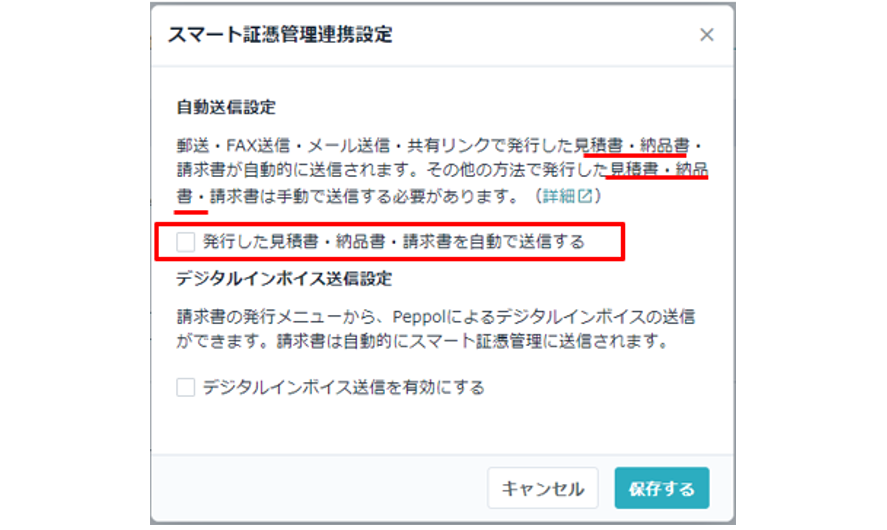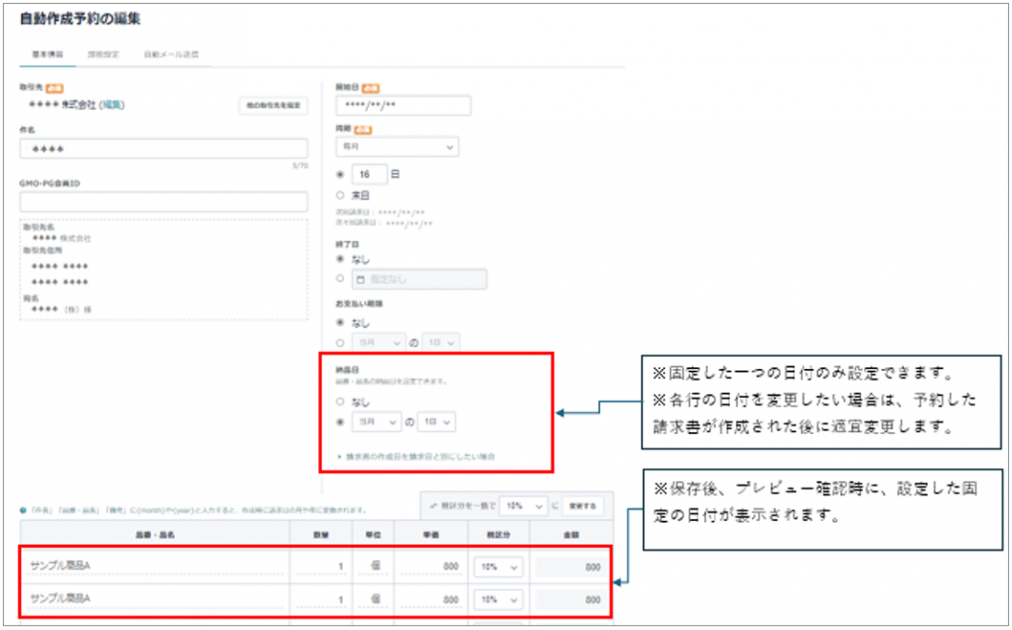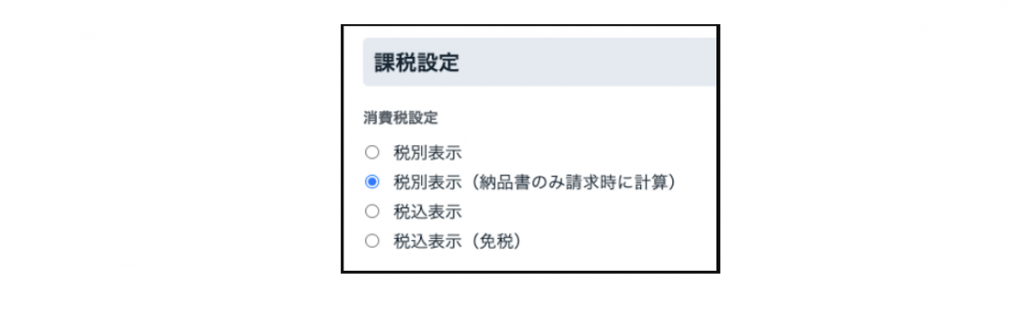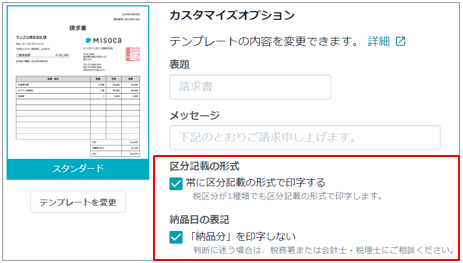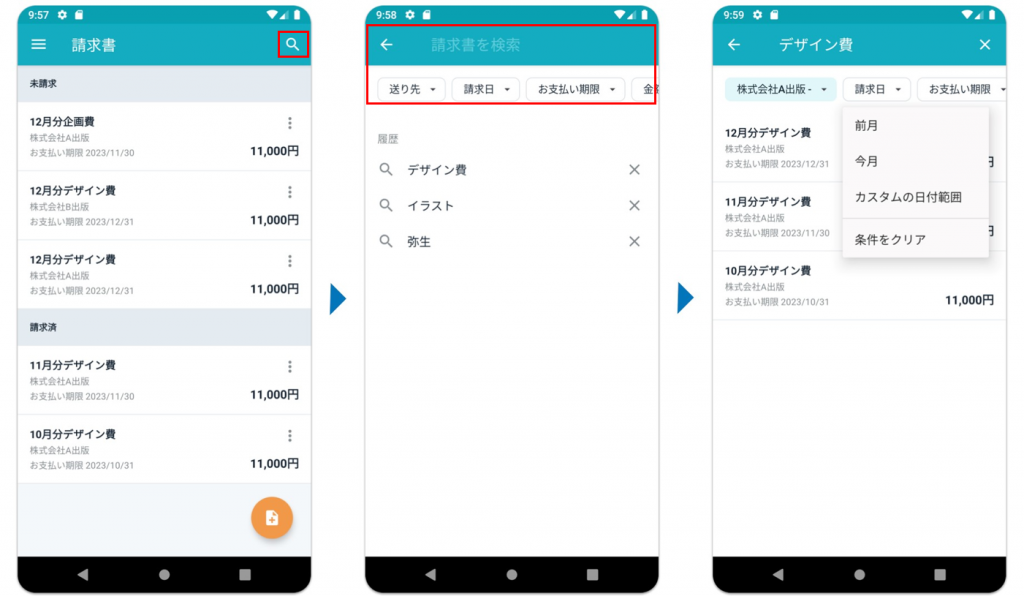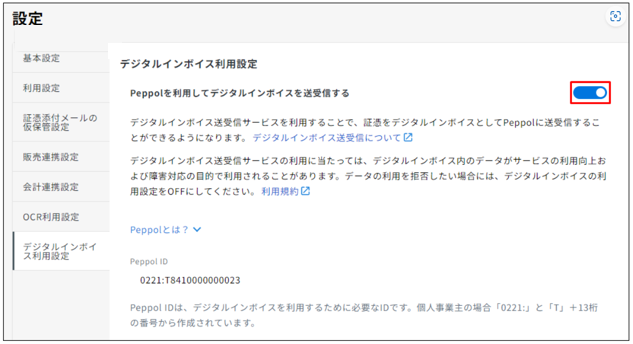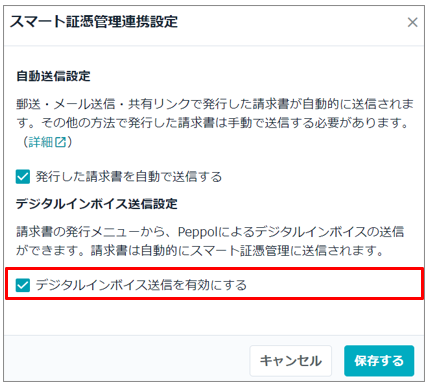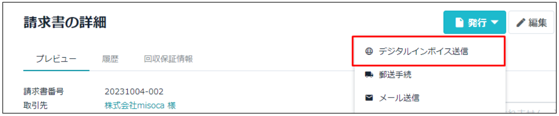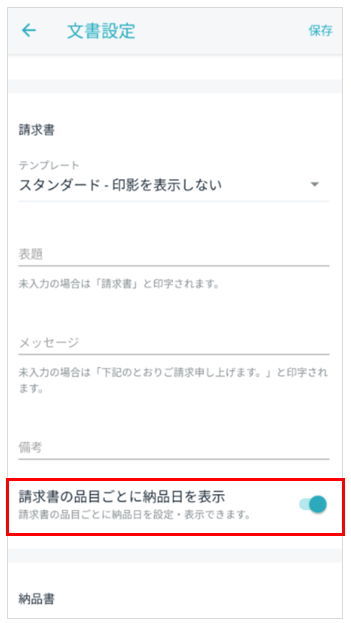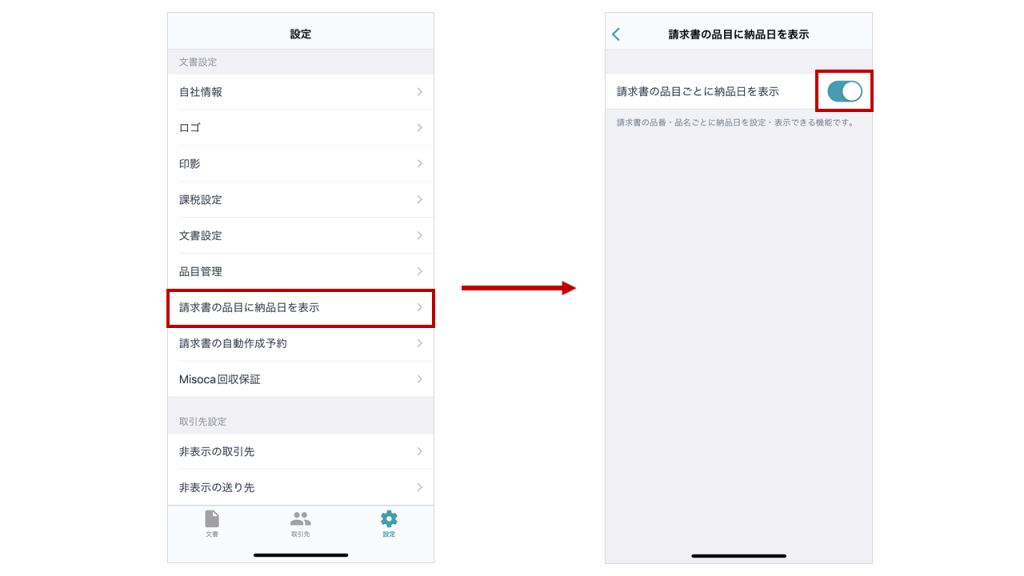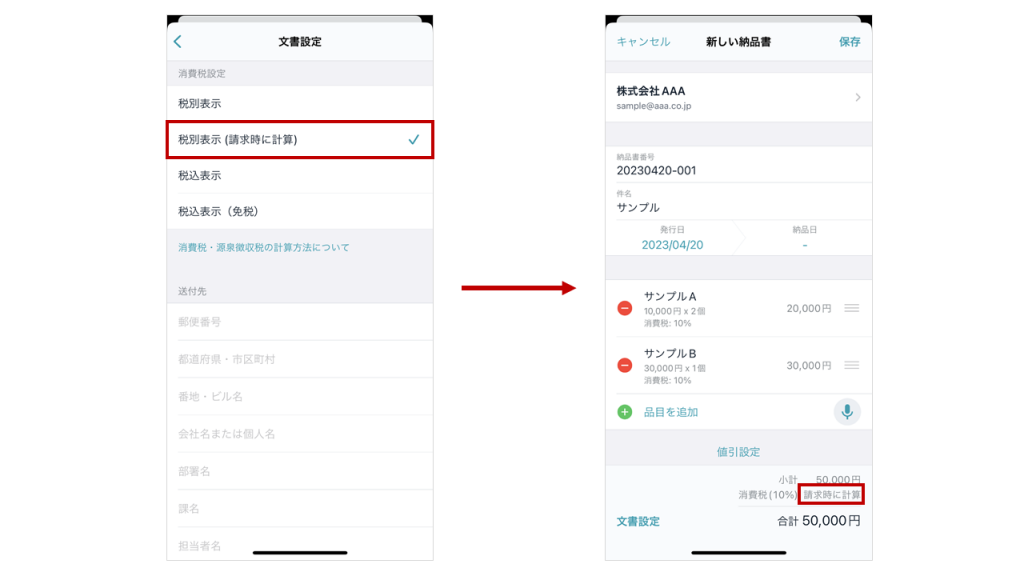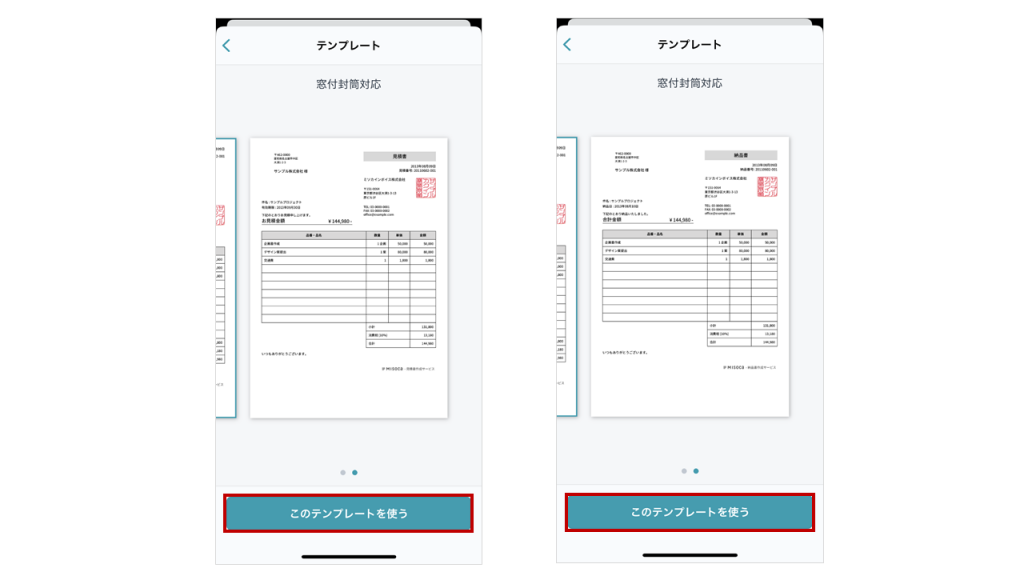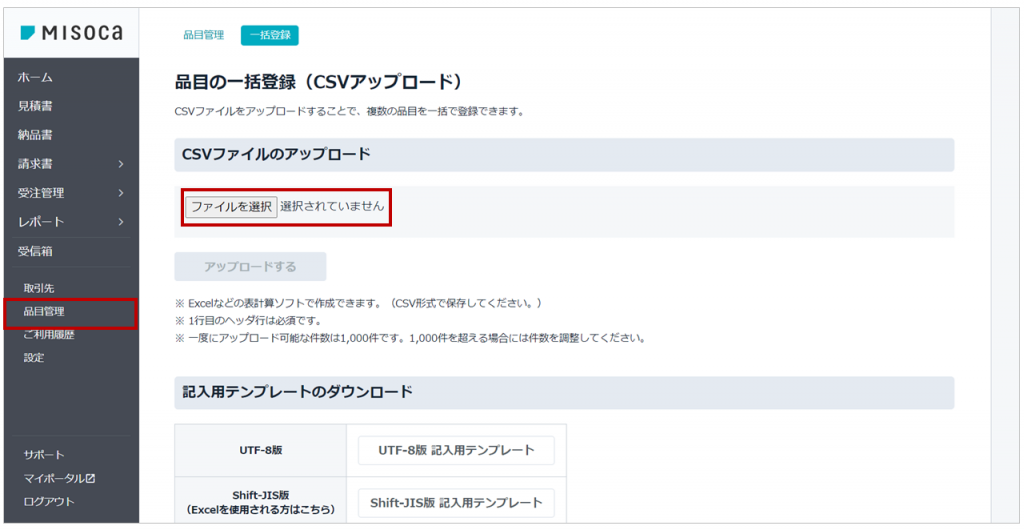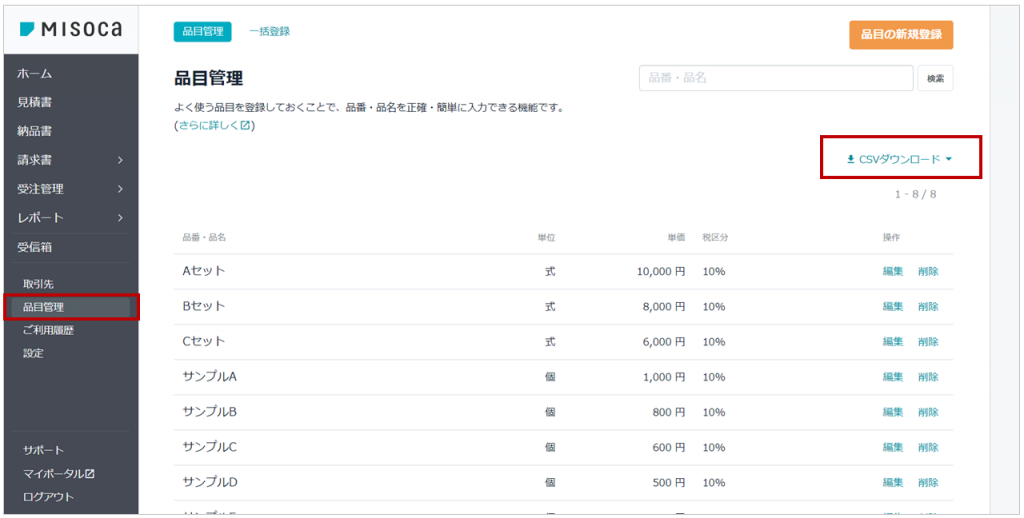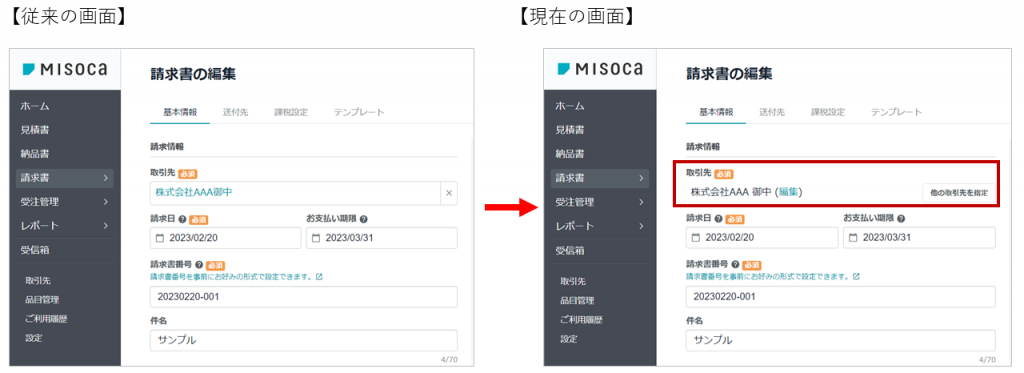見積書、納品書についてもスマート証憑管理への連携(送信)ができるようになりました。
Misoca、新機能のお知らせです。
下記のアップデートを行いました。
見積書、納品書についてもスマート証憑管理への連携(送信)ができるようになりました。
Misocaでは、請求書についてスマート証憑管理へ連携(送信)することができますが、今回のアップデートで見積書、納品書についてもスマート証憑管理への連携(送信)ができるようになりました。
ご利用手順は、請求書の連携(送信)手順と同様です。
ご利用手順
<見積書、納品書、請求書のスマート証憑管理への連携(送信)>
・自動連携(送信):
1.[設定]-[証憑管理・会計連携]から、[証憑管理連携]内にある[連携する]をクリックします。
2.[連携設定]-[スマート証憑管理連携設定]-[自動送信設定]内にある[発行した見積書・納品書・請求書を自動で送信する]を有効にし、保存します。
以上の設定を行うと、郵送・FAX送信・メール送信・共有リンクで発行した見積書・納品書・請求書が自動的に送信されます。
その他の方法で発行した見積書・納品書・請求書は、手動送信する必要があります。
・手動連携(送信):
各証憑メニュー(見積書・納品書・請求書)から対象の証憑を選択し、[証憑管理]をクリックします。
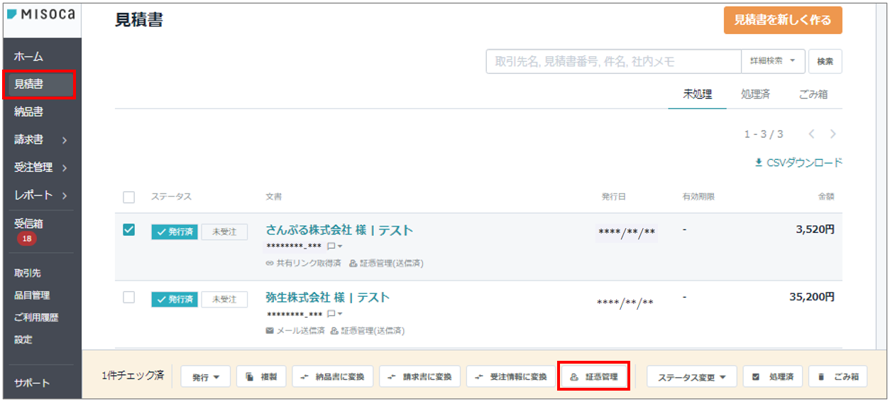
いかがでしょうか。
Misocaではお客さまのご要望をもとに日々改善を行っております。
ご利用いただくなかで気になることがございましたら、お気軽に製品内「サポート」ページよりご意見をお寄せください。